Подготовим фотографии группы для размещения их в базе данных с помощью графического редактора Adobe Photoshop CS.
1.1. Откроем файл в Adobe Photoshop CS5.
1.2. Установим инструмент кадрирование (см. рис. 1).
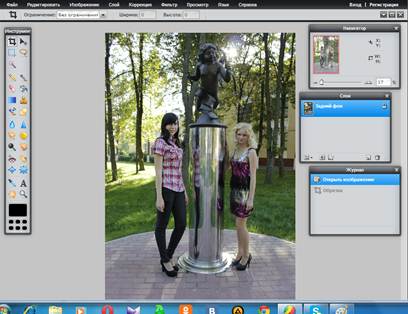

1.3. Выберем режим квадратной выборки 200х200 пикселей (см. рис. 2).

Рисунок 2. Установки для работы в окне Adobe Photoshop CS5.
1.4. С помощью инструмента кадрирования выделим нужный фрагмент (рис. 3) и кадрируем изображение (рис. 4).
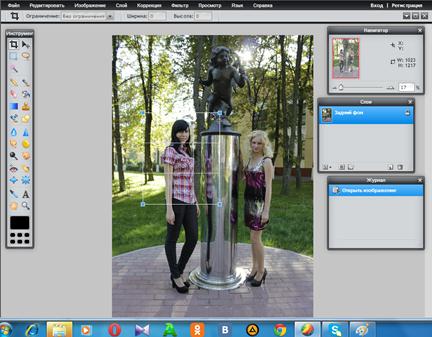
Рисунок 3. Выборка портрета в окне Adobe Photoshop CS5.

Рисунок 4. Итоговое изображение.
1.5. Смотрим параметры итогового изображения Изображение>Размер изображения> (рис. 5).

Рисунок 5. Параметры итогового изображения.
1.6. Сохраним изображение в папке Фрагменты под именем 653040-1.JPG со средним качеством (рис. 6).

Рисунок 6. Сохранение итогового изображения.
1.7. Проделаем те же действия с остальными фотографиями. Результаты занесем в таблицу 1.
Таблица 1. Результаты обработки графических изображений
| № | Исходное изображение | Итоговое изображение | |||||||
| Имя файла (с указанием типа) | Размер | Имя файла (с указанием типа) | Размер | ||||||
| пкс | см | байт | пкс | см | байт | ||||
| 6KrtsqWAcCk. jpg | 545x604 | 14.1x15.9 | 51 687 байт | Ольга В. jpg | 189x183 | 5x5 | 7 844 байт | ||
| bs6B-XJ9i3U.jpg | 472x604 | 12.4x15.9 | 40 592 байт | Анна Ж.jpg | 189x197 | 5x5 | 8 673 байт | ||
| DSC_0366.jpg | 4608x3072 | 121.92x81.28 | 5 668 894 байт | Мария Г.jpg | 179x189 | 5x5 | 9 489 байт | ||
| DSC_0033.jpg | 4608x3072 | 81.28x121.92 | 3 531 025 байт | Вика С.jpg | 189x206 | 5x5 | 8 452 байт | ||
 2015-02-04
2015-02-04 616
616








